Så här bränner du video till DVD med DVD-brännare på datorn

Del 1: Introduktion
Om du har en samling rockstjärniga live-konsertvideo-filer eller heta filmer som laddas ned från online-torrentsidor kanske du vill kunna titta på dem på din DVD-spelare i widescreen hemmabio eller ge en DVD-kopia till dina kamrater med samma intressen . Då måste du bränna dessa videor till DVD format.
Tipard DVD Burner är den bästa DVD-bränna programvaran som kan hjälpa dig att bränna nästan alla video som MP4, MKV, AVI, M4V, VOB, MOV, WMV och mer till DVD för uppspelning på DVD-spelare. Med denna mångsidiga DVD-brännare kan du enkelt bränna DVD-skivor, mappar och ISO-bildfiler på både Windows och Mac. Följande är den detaljerade handledningen.
Hämta och installera DVD-brännare
Klicka på knappen ovan för att ladda ner DVD-brännaren. Dubbelklicka på .exe-filen och följ guiden instruktionen för att installera den på din dator. Sätt sedan in en tom DVD-skiva i en intern eller extern DVD-ROM. För Mac-användare, ladda ner DVD-brännare till Mac. Den här guiden kommer att ta Windows DVD-brännare till exempel med liknande funktion som Mac-versionen.
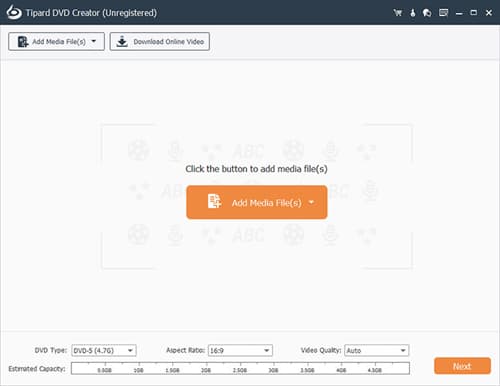
Lägg till videofiler i programmet
Starta DVD-brännprogrammet. Klicka på "Lägg till fil" -knappen och välj sedan de videoklipp du vill bränna till DVD i popup-fönstret. Många videoformat stöds. Till exempel kan du importera och bränna MP4, MKV, AVI, M4V, VOB, MOV, WMV till DVD på din vilja.
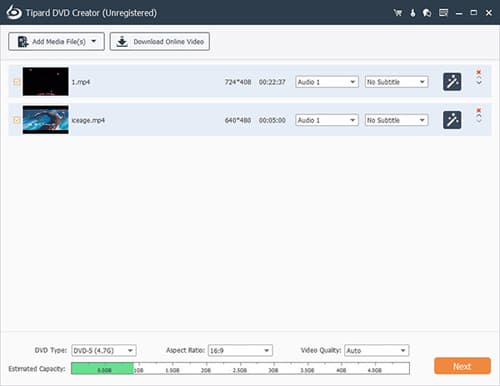
Definiera DVD-volymer och destination för utmatning
I rutan "Destination" längst ner på skivbrännaren väljer du DVD-enheten där du placerar en tom DVD-skiva. Om du vill konvertera video till DVD-mapp eller ISO-fil måste du definiera utgångsbanan. När destinationen är inställd, namnge din DVD i "Volymetikett" rutan.
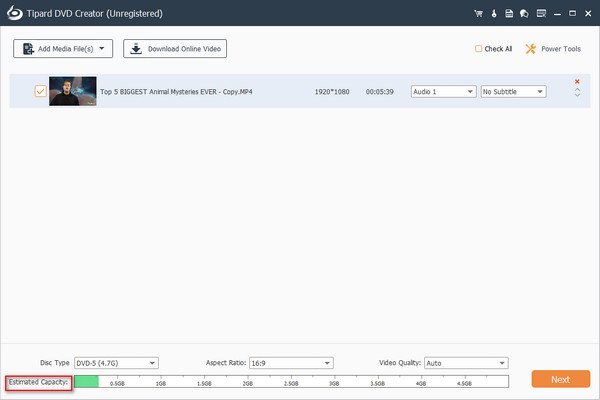
Ange omvandlingsparametrar
Klicka på "Ändra inställningar" -knappen för att ställa in utgångs-DVD-parametrarna. DVD-brännaren låter dig konvertera video till NTSC DVD och PAL DVD med olika upplösningar, bildförhållande och videobitrater.
Förresten har den här DVD-brännprogramvaran flera videoredigeringsfunktioner för att justera videoeffekter, trimma videolängd, skörda video och lägga till vattenstämpel.
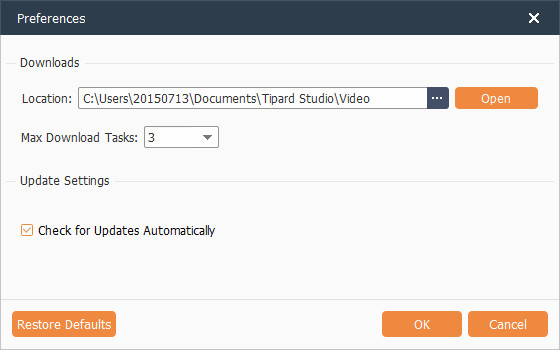
Skapa en meny för din DVD
För att navigera lätt igenom din skiva, kan du med denna bästa DVD-brännare skapa DVD-skivor med menyer. Klicka på "Meny" fliken ovanför förhandsgranskningsfönstret och klicka sedan på "Redigera meny". Ett redigeringsfönster med flera förinställningar för DVD-menymallar kommer dyka upp. Välj din favorit DVD-meny och ange namnet på varje titel. Du kan också lägga till bakgrundsmusik, bild och öppna film till menyn.

Bränn DVD-skivor
När alla parametrar och inställningar är klara, klicka på den stora knappen märkt "Burn". Ett fönster med DVD-skapande process kommer att dyka upp. Tipard DVD Burner startar omkodning av videofilerna och bränner dem till DVD. DVD-bränningen tar lite tid om den totala storleken på videon är för stor. I det här fallet, kolla "Stäng av datorn" när du är klar.
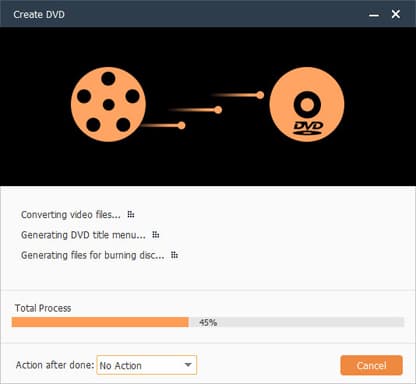

- Skapa DVD med video i formatet MP4, MOV, MPEG, FLV, WMV, MKV, AVI etc.
- Extrahera ljudfiler från DVD med 100% originalkvalitet
- Flera redigeringsfunktioner ger dig en idealisk video
- Batch konvertering och lätt att använda







